
نصب و راه اندازی (Standalone) اوراکل APEX
برای دوستانی که می خواهند کار با ابزار اوراکل اپکس(ایپکس) رو شروع به یادگیری کنند در ابتدا پیشنهاد می شود که بصورت آنلاین در apex.oracle.com یک اکانت رایگان ایجاد کرده و همیشه از آخرین نسخه آن استفاده نمایند. ولی به علت اینکه این سرور بر روی Oracle Cloud Infrastructure- OCI منتقل شده است، باید حتما از پروکسی یا VPN استفاده نمایید.
فایل ویدئو نصب در کانال آپارات سایت موجود می باشد.
اگر می خواهید بصورت آفلاین کار کنید و در کلاینت خودتان این ابزار را داشته و بکار بگیرید طبق شکل زیر دو نوع نصب پیشنهاد می شود که در این پست روش دوم توضیح داده می شود.
روش اول (Embedded Pl/SQL Gateway(EPG
روش دوم (ORDS (Standalone : ماهيت ORDS بر پايه جاوا است و مي توان آن را بر روي هر وب سرور سازگار با J2ee نصب كنيم، همچنین يک گزينه خوب برای استفاده از اوراکل اپکس(ایپکس) می باشد.
یک ابزار رايگان با پشتيباني كامل است. ORDS قسمتي از معماري بكاربرده شده در عملكرد سرويس ابري (Cloud) ديتابيس اوراكل نیز می باشد. در این روش از یک Web Server به نام Jetty استفاده شده است.
نصب و راه اندازی (ORDS (Standalone و اوراکل اپکس(ایپکس) شامل بخش های زیر می باشد:
-
نصب دیتابیس اوراکل نسخه Express Edition
-
نصب اوراکل APEX
-
انجام تنظیمات مربوط به REST
-
ایجاد و بروزرسانی یوزر محیط ادمین INTERNAL
-
نصب (Oracle REST Data Services (ORDS
-
ایجاد Workspace و اسکیما
-
لاگین به محیط اوراکل ایپکس(اپکس)
نصب دیتابیس اوراکل نسخه Express Edition معروف به اوراکل XE
شما می توانید این دیتابیس سبک را از خود سایت اوراکل دانلود کنید. در حال حاضر آخرین نسخه Oracle Database ۱۸c XE نیز در سایت Oracle قابل دانلود می باشد، ولی اگر دوستان می خواهند تازه شروع به یادگیری نمایند و حتی پروژه های کوچک انجام دهند، پیشنهاد می کنم که از همان نسخه XE 11g استفاده نمایید.
مراحل نصب طبق شکل های زیر می باشد. در ابتدا یک فولدر در یکی درایوهای خود ایجاد کنید مثلا C:\OracleApps که تمامی فایل های نصب داخل این فولدر قرار گیرد. حال باید فایل دانلود شده را از حالت Zip خارج کنید و سپس شروع به نصب نمایید.
در این قسمت محل نصب را همان فولدری که ایجاد کرده بودید اشاره کرده و سپس داخل آن نیز به این مسیر اشاره کنید تا فایل های نصب داخل این فولدر قرار گیرد. C:\OracleApps\oraclexe
پس از اتمام نصب برای اینکه مطمئن شوید سرویس های دیتابیس بالا هستند می توانید از طریق Service در Control Panel آنرا چک کنید.
نکته: هر موقع ویندوز ریستارت می شود امکان دارد که سرویس ها بالا نیاید و شما باید آنها را بصورت دستی استارت کنید.
از طریق Command چک کنید که به دیتابیس وصل می شوید. بصورت شکل زیر می توانید عمل کنید.
On Windows:
SYSTEM_DRIVE:\ sqlplus /nolog
SQL> CONNECT SYS as SYSDBA
Enter password: SYS_password.
SYSTEM_DRIVE:\ sqlplus /nolog
SQL> CONNECT SYS as SYSDBA
Enter password: SYS_password.
On UNIX and Linux:
$ sqlplus /nolog
SQL> CONNECT SYS as SYSDBA
Enter password: SYS_password
$ sqlplus /nolog
SQL> CONNECT SYS as SYSDBA
Enter password: SYS_password
نصب اوراکل APEX
اگر شما می خواهید از نسخه اوراکل ایپکس(اپکس) +19.2 به بعد را نصب کنید می توانید از اسکریپت جدید که در پست اتوماتیک شدن پروسه نصب اوراکل APEX ۱۹,۲ قبلا توضیح داده بودم استفاده نمایید. ولی این روش نصبی که به آن اشاره می کنم برای همه نسخه های اوراکل ایپکس(اپکس) کاربرد دارد و بصورت مرحله به مرحله توضیح داده شده است.
در این مرحله می خواهیم که اوراکل اپکس(ایپکس) را نصب کنیم. می توانید آخرین نسخه را دانلود کنید. طبق تصویر زیر در همان فولدر ایجاد شده فایل دانلود شده را از حالت Zip خارج کنید.
وارد فولدر Oracle APEX شوید و سپس در قسمت آدرس مسیر را هایلایت کنید و سپس cmd را تایپ کرده و Enter زده و مستقیم در محیط Command وارد مسیر می شوید. یا اینکه از طریق RUN وارد محیط Command شده وارد مسیر مشخص شده طبق تصویر شوید.
دقت کنید که تمامی فایلهای نصب در پوشه apex قرار دارد و باید حتما در این مسیر قرار گیرید. و سپس به دیتابیس کانکت شوید.
On Windows:
SYSTEM_DRIVE:\ sqlplus /nolog
SQL> CONNECT SYS as SYSDBA
Enter password: SYS_password.
SYSTEM_DRIVE:\ sqlplus /nolog
SQL> CONNECT SYS as SYSDBA
Enter password: SYS_password.
On UNIX and Linux:
$ sqlplus /nolog
SQL> CONNECT SYS as SYSDBA
Enter password: SYS_password
$ sqlplus /nolog
SQL> CONNECT SYS as SYSDBA
Enter password: SYS_password
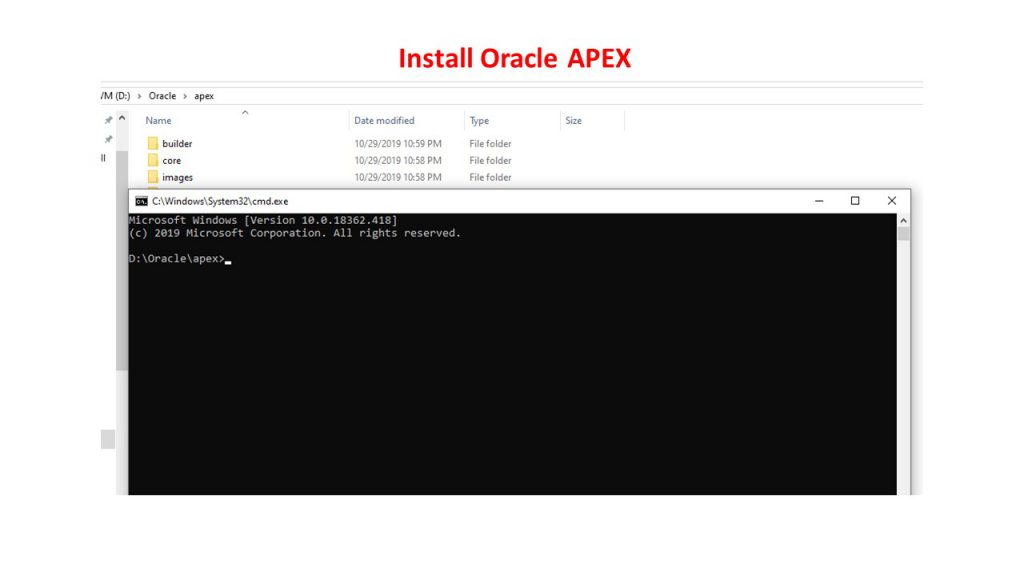
برای کانکت شدن به دیتابیس دستور زیر را مطابق شکل اجرا نمایید.
@apexins SYSAUX SYSAUX TEMP /i/
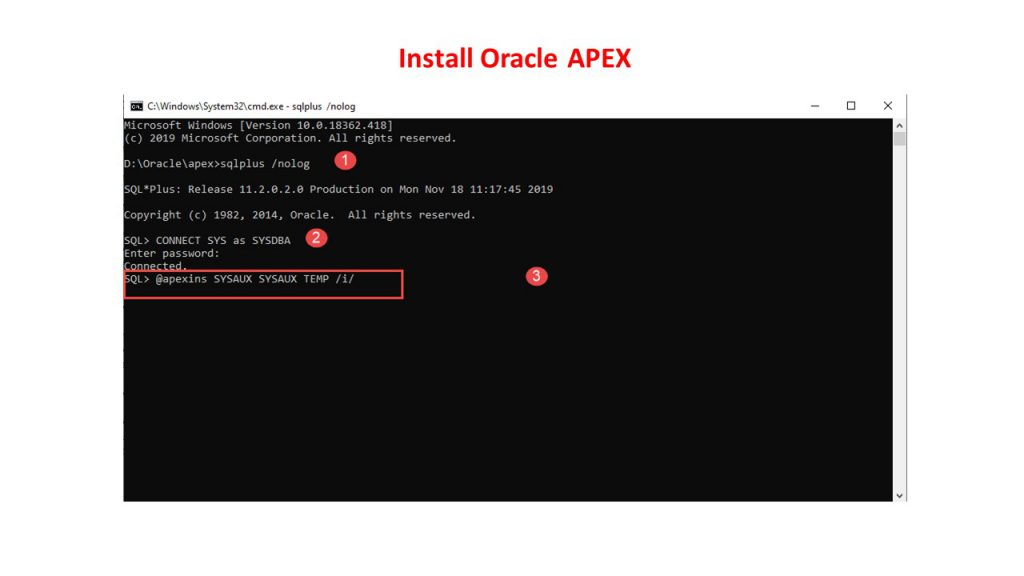
پس از چند دقیقه نصب به پایان می رسد و باید پیغام Completed را مشاهده کنید.
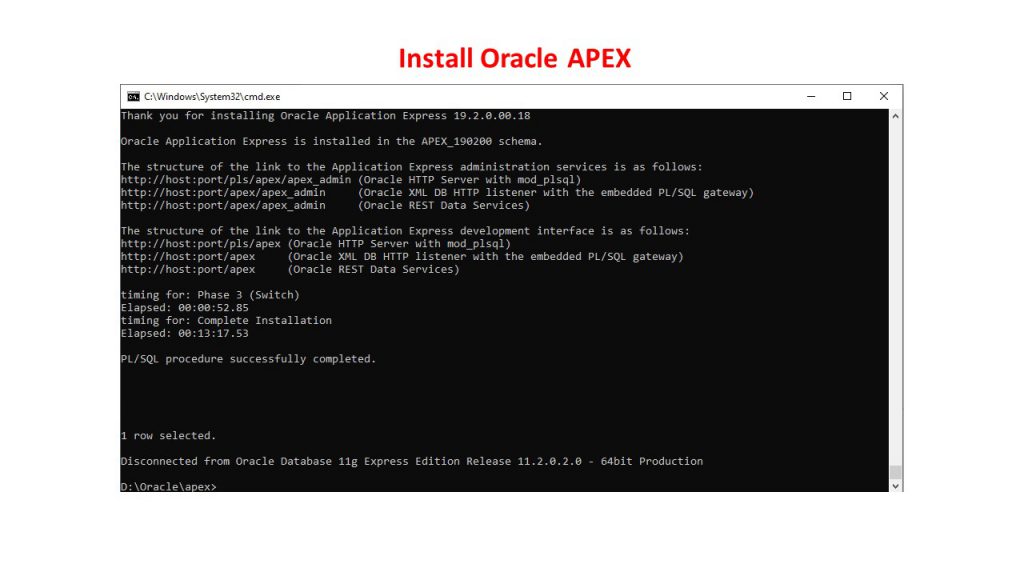
انجام تنظیمات مربوط به REST
در این مرحله باید تنظیمات اولیه برای ارتباط اوراکل APEX با وب سرویس را انجام دهیم. در این مرحله دو تا یوزر APEX_LISTENER و APEX_REST_PUBLIC_USER ایجاد و دسترسی مورد نیاز به آنها اختصاص داده می شود.
@apex_rest_config.sql
User:APEX_LISTENER
Pass:APEX_LISTENER_123
User:APEX_REST_PUBLIC_USER
Pass:APEX_REST_PUBLIC_USER_123
User:APEX_LISTENER
Pass:APEX_LISTENER_123
User:APEX_REST_PUBLIC_USER
Pass:APEX_REST_PUBLIC_USER_123
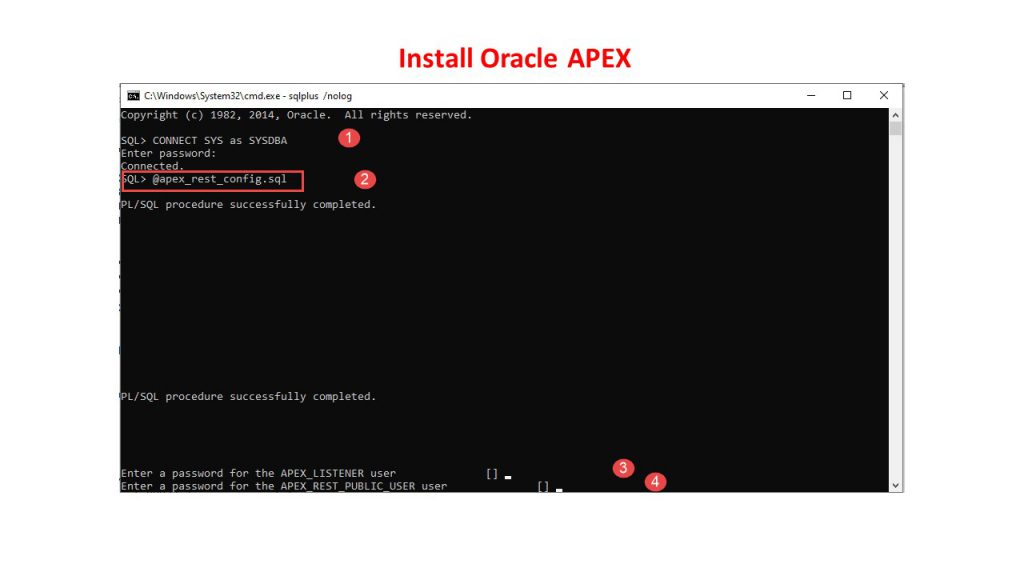
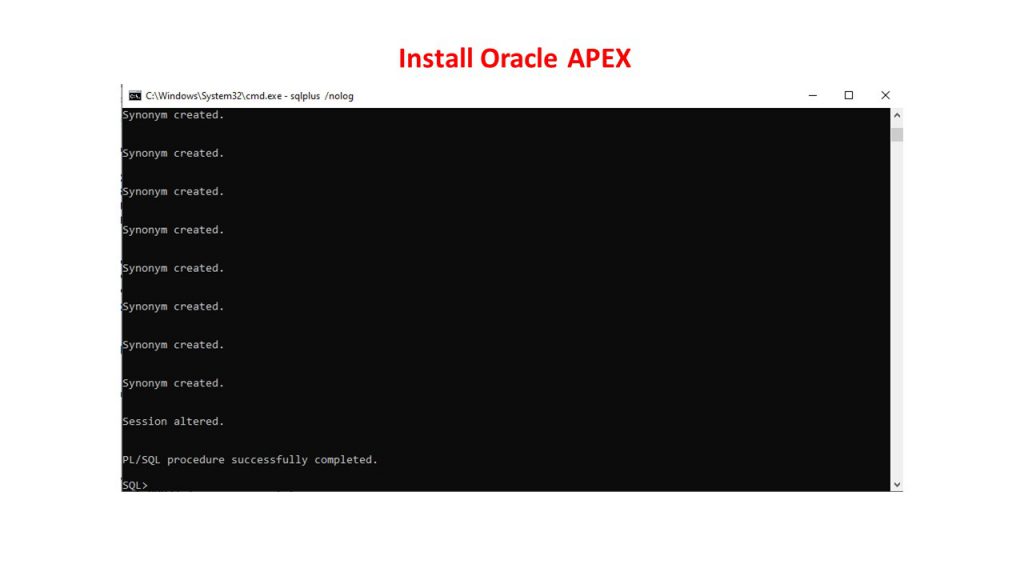
ایجاد و بروزرسانی یوزر محیط ادمین INTERNAL
دقت کنید که تمامی فایلهای نصب در پوشه apex قرار دارد و باید حتما در این مسیر قرار گیرد. و سپس به دیتابیس کانکت شوید.
On Windows:
SYSTEM_DRIVE:\ sqlplus /nolog
SQL> CONNECT SYS as SYSDBA
Enter password: SYS_password.
SYSTEM_DRIVE:\ sqlplus /nolog
SQL> CONNECT SYS as SYSDBA
Enter password: SYS_password.
On UNIX and Linux:
$ sqlplus /nolog
SQL> CONNECT SYS as SYSDBA
Enter password: SYS_password
$ sqlplus /nolog
SQL> CONNECT SYS as SYSDBA
Enter password: SYS_password
اسکریپت زیر را اجرا نمایید، شامل سه مرحله است که می توانید همانند تصویر اقدام کنید.
@apxchpwd
User: Admin
Email: info@apexrad.info
Password: Apex_1234
Email: info@apexrad.info
Password: Apex_1234
نصب (Oracle REST Data Services (ORDS
در این مرحله می خواهیم به نصب (ORDS (Standalone بپردازیم. اولین مرحله نیاز داریم یک نسخه جاوا JDK را بر روی سرور یا کلاینت خود نصب کنیم.
نکته: باید دقت داشته باشیم که نسخه جاوایی که می خواهیم نصب کنیم با نسخه ORDS سازگاری داشته باشد. همیشه هنگام دانلود ORDS از سایت اوراکل قسمت مربوط به نسخه جاوا را نیز مطالعه، که بدانید کدام نسخه جاوا را ساپورت می کند. می توانید نسخه ای از جاوا را دانلود کنید.
پس از نصب برای تست می توانید همانند شکل زیر از دستور java -version استفاده کنید تا نسخه نصب شده را مشاهده کنید.
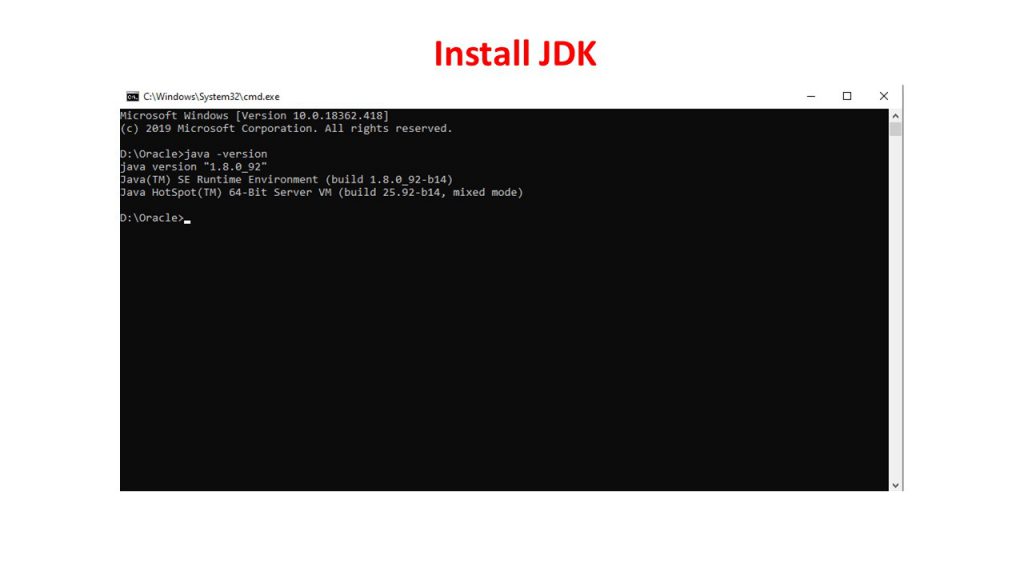
در این مرحله می خواهیم که تنظیمات مربوط به نصب ORDS را انجام دهیم. می توانید آخرین نسخه را دانلود کنید. طبق تصویر زیر در همان فولدر ایجاد شده فایل دانلود شده را از حالت Zip خارج کنید.
وارد فولدر ORDS شوید و سپس در قسمت آدرس مسیر را هایلایت کنید و سپس cmd را تایپ کرده و Enter زده و مستقیم در محیط Command وارد مسیر می شوید. یا اینکه از طریق RUN وارد محیط Command شده (وارد مسیر مشخص شده طبق تصویر شوید).
دقت کنید که تمامی فایلهای نصب در پوشه ords قرار دارد و باید حتما در این مسیر قرار گیرید.
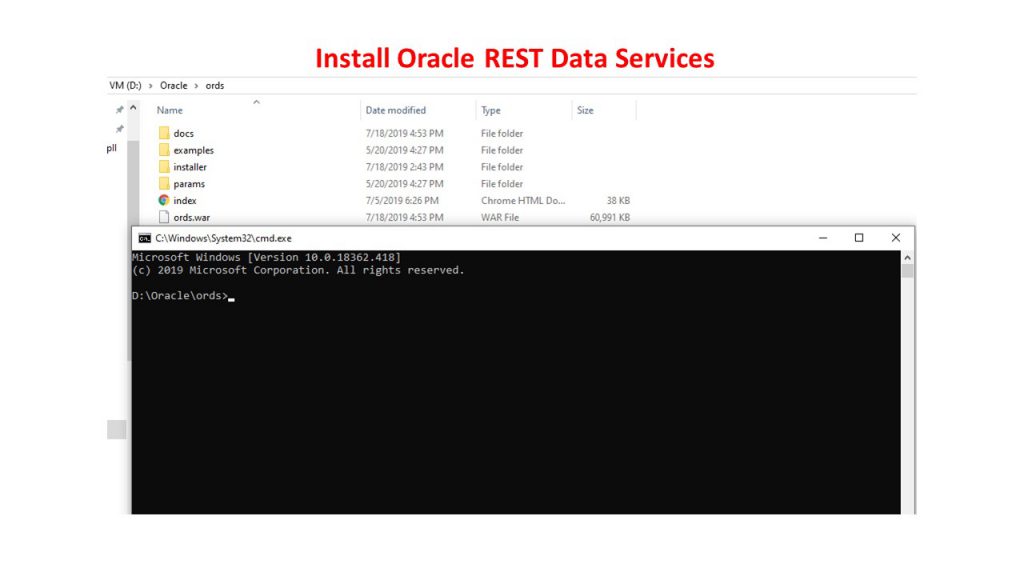
در ابتدا باید مسیر ایجاد فایلهایی که پس از نصب ORDS ایجاد می شود را تنظیم کنیم. از طریق دستور زیر اقدام نمایید.
java -jar ords.war configdir d:\[your directory]\ords\confو در نهایت مانند تصیر زیر باید خروجی بگیرید.
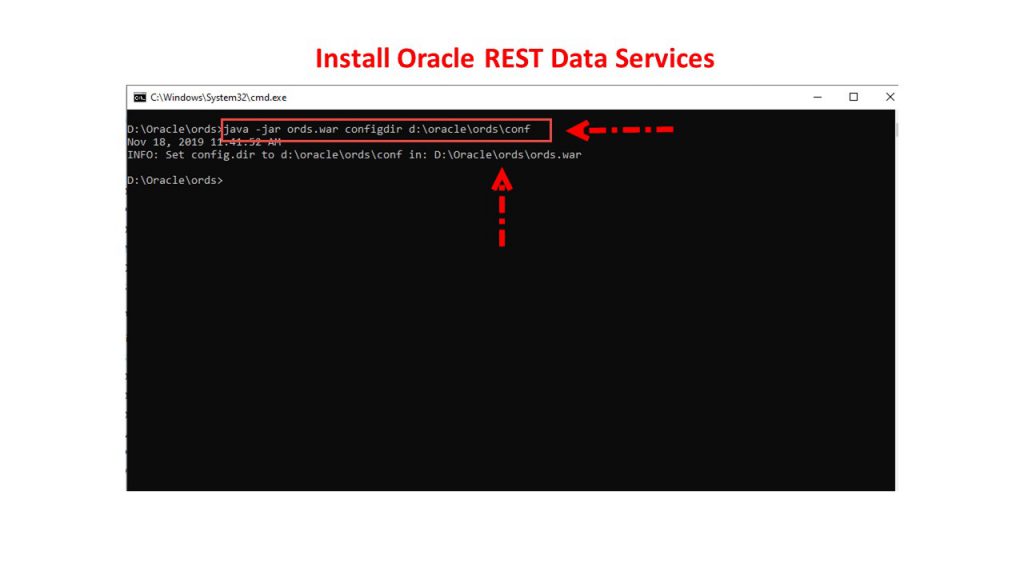
از طریق دستور زیر نصب ORDS را شروع می کنیم. طبق تصویر های زیر باید در حدود ۱۸ قسمت را وارد کنید. به تصاویر دقت کنید.
java -jar ords.war setup
بطور مثال می توانید هنگام نصب از این اطلاعات استفاده کنید:
APEX_LISTENER : APEX_LISTENER_123
APEX_REST_PUBLIC_USER : APEX_REST_PUBLIC_USER_123
ORDS_PUBLIC_USER : ORDS_PUBLIC_USER_123
APEX_PUBLIC_USER : APEX_PUBLIC_USER_123
APEX_REST_PUBLIC_USER : APEX_REST_PUBLIC_USER_123
ORDS_PUBLIC_USER : ORDS_PUBLIC_USER_123
APEX_PUBLIC_USER : APEX_PUBLIC_USER_123
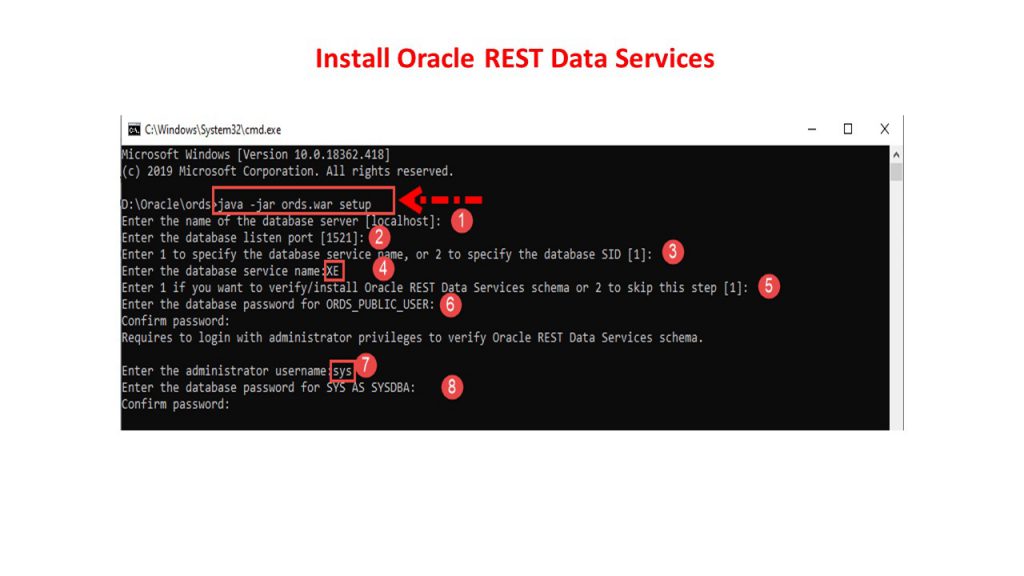
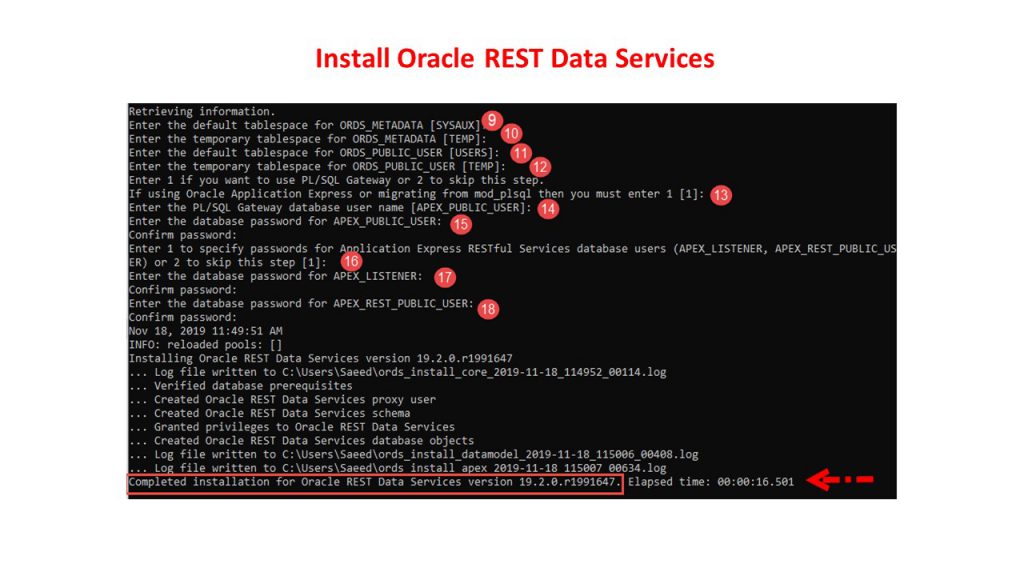
پس از اتمام کار باید همانند تصویر بالا پیغام Completed را بگیرید. برای تست نصب خود می توانید از دستور زیر استفاده کنید.
java -jar ords.war validate
نکته ای که باید پس از نصب ORDS انجام دهید Unlock کردن یوزرهای ایجاد شده می باشد.
On Windows:
SYSTEM_DRIVE:\ sqlplus /nolog
SQL> CONNECT SYS as SYSDBA
Enter password: SYS_password.
SYSTEM_DRIVE:\ sqlplus /nolog
SQL> CONNECT SYS as SYSDBA
Enter password: SYS_password.
On UNIX and Linux:
$ sqlplus /nolog
SQL> CONNECT SYS as SYSDBA
Enter password: SYS_password
$ sqlplus /nolog
SQL> CONNECT SYS as SYSDBA
Enter password: SYS_password
ALTER USER APEX_LISTENER IDENTIFIED BY APEX_LISTENER_123 ACCOUNT UNLOCK;
ALTER USER APEX_PUBLIC_USER IDENTIFIED BY APEX_PUBLIC_USER_123 ACCOUNT UNLOCK;
ALTER USER APEX_REST_PUBLIC_USER IDENTIFIED BY APEX_REST_PUBLIC_USER_123 ACCOUNT UNLOCK;
ALTER USER ORDS_PUBLIC_USER IDENTIFIED BY ORDS_PUBLIC_USER_123 ACCOUNT UNLOCK;
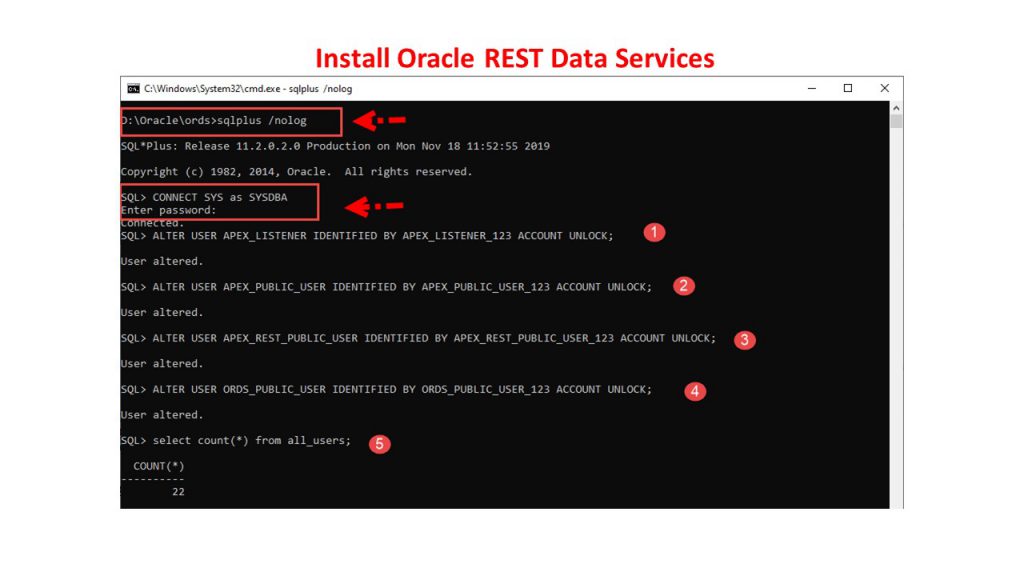
نصب پایان یافته است و باید آخرین مرحله برای استارت ORDS را انجام دهید. دستور زیر را اجرا کنید. در هنگامی که برای اولین بار این دستور را اجرا می کنید از شما دو تا مقدار می خواهد اولی مربوط به مسیر فایل های استاتیک اوراکل ایپکس(اپکس) است و دومی مربوط به پورت که باید ست شود.
وارد فولدر ORDS شوید و سپس در قسمت آدرس مسیر را هایلایت کنید و سپس cmd را تایپ کرده و Enter زده و مستقیم در محیط Command وارد مسیر می شوید. یا اینکه از طریق RUN وارد محیط Command شده (وارد مسیر مشخص شده طبق تصویر شوید).
دقت کنید که تمامی فایلهای نصب در پوشه ords قرار دارد و باید حتما در این مسیر قرار گیرد.
java -jar ords.war standalone
نکته: مسیر Image باید به APEX HOME شما طبق تصویر زیر اشاره شده باشد.
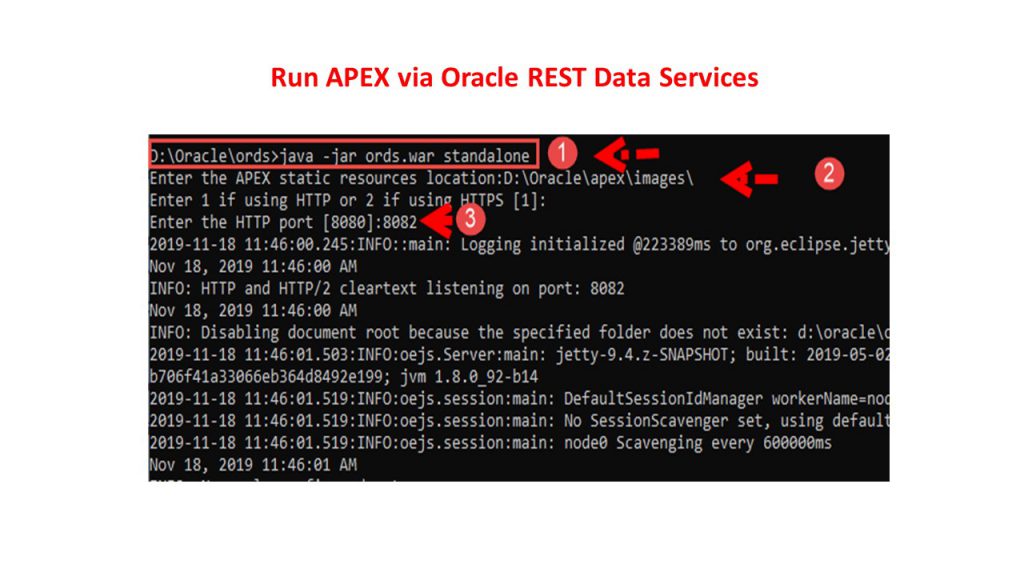
نکته: به پیغام هایی که در هنگام استارت ظاهر می شود دقت کنید نباید پس از وارد کردن اطلاعات به مشکل برخورد کنید. و درنهایت باید در خط آخر Started را مشاهده کنید.
نکته : نباید محیط Command را ببندید. با بستن آن سرویس ORDS هم پایین می آید. البته وقتی کار شما تمام شد می توانید آن را بسته و سرویس پایین بیاید و هر موقع لازم داشتید دوباره اجرا کنید.
پیشنهاد می شود که Bach فایل همانند زیر ایجاد کنید که در صورت که خواستید از سرویس استفاده کنید با کلیک بر روی آن استارت شود.
cd\
java -jar D:\[Your Directory]\ords\ords.war standalone
java -jar D:\[Your Directory]\ords\ords.war standalone
کلیه نصب ها به پایان رسیده است و شما می توانید برای اینکه مطمئن شوید مرحله آخر یعنی استایک فایلها هم درست تنظیم شده است در URL تایپ کنید و خروجی نسخه APEX را مشاهده کنید. اگر درست تنظیم کرده باشید باید پیغام زیر را در صفحه مرورگر خود مشاهده کنید.
http://localhost:[PORT]/i/apex_version.txt
ایجاد Workspace و اسکیما
از مرورگرهای Chrome یا فایرفاکس استفاده نمایید. آدرس زیر را در مرورگر خود وارد کرده و Enter بزنید. وارد محیط Internal شوید و Workspace خود را ایجاد کنید.
نکته: در این تصویر از پورت 8082 استفاده شده است، ولی اگر پورت شما متفاوت می باشد باید آنرا در URL تغییر دهید.
http://localhost:[PORT]/ords/apex_admin
Username: admin
Password: Your_Password
Password: Your_Password
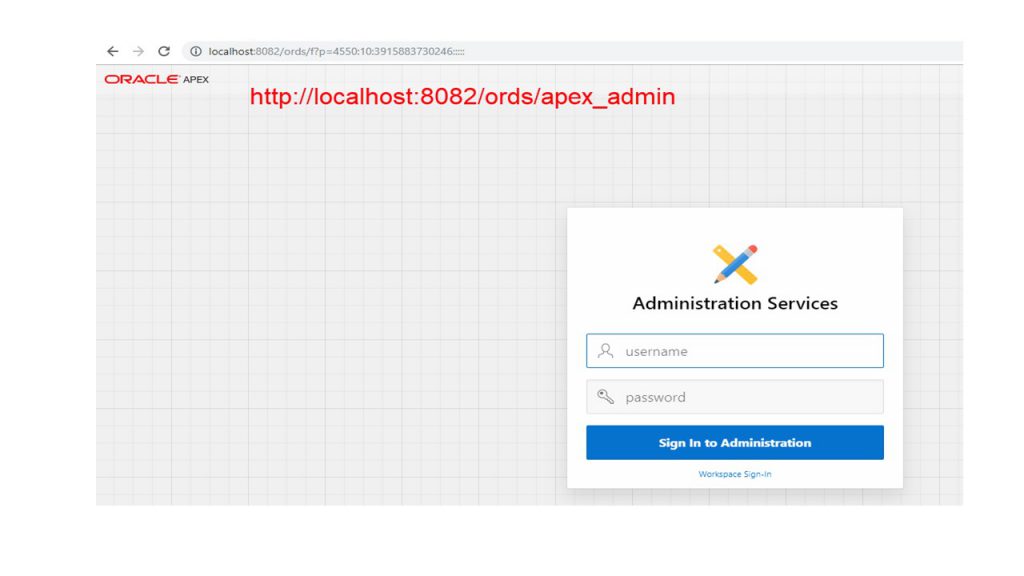
این محیط Internal اوراکل اپکس(ایپکس) می باشد که شما باید در ابتدای کار یک Workspace ایجاد کنید.
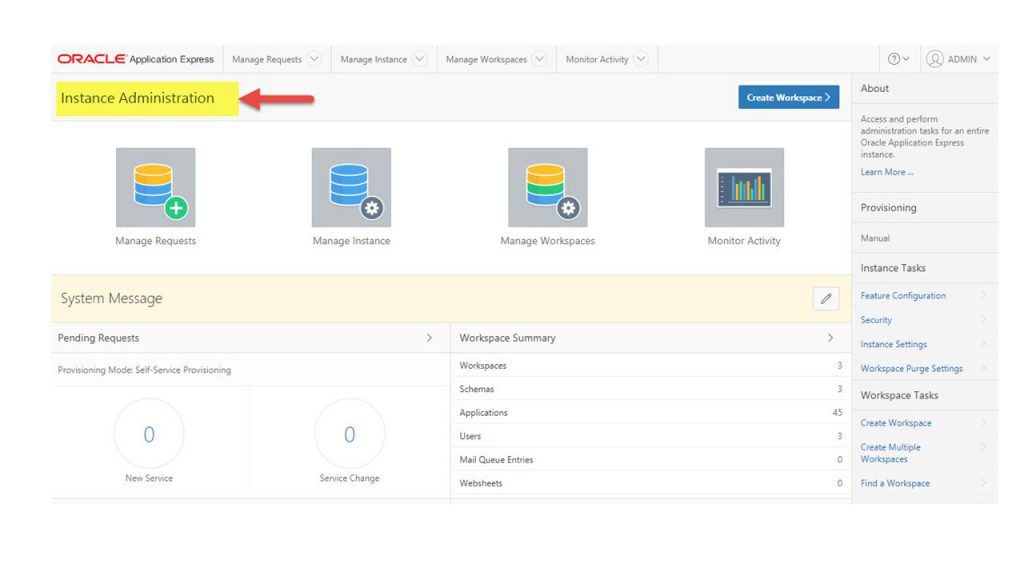
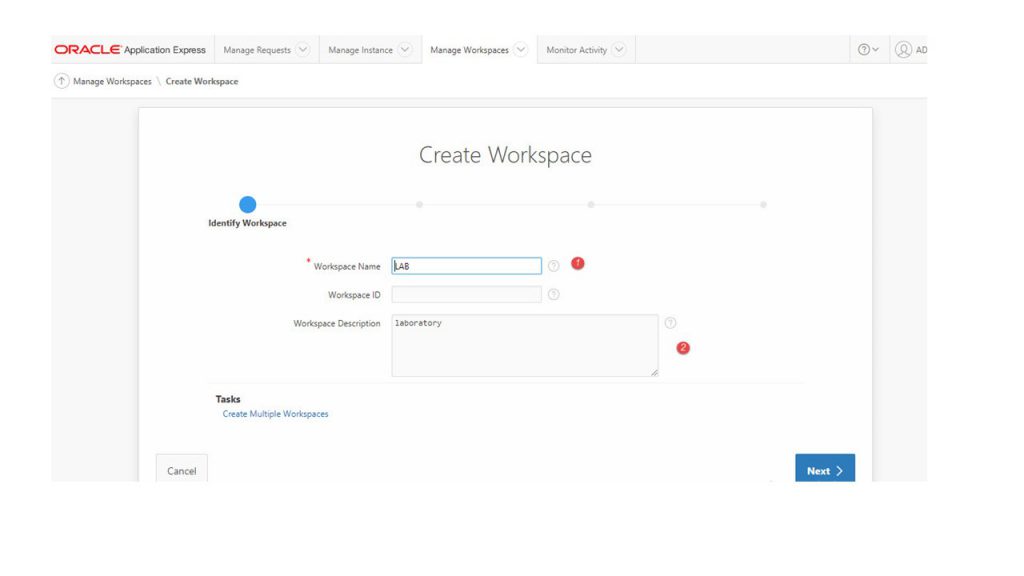
در تصویر زیر همانطور که نشان داده شده است باید یک اسکیما بطور مثال LAB ایجاد کنید.
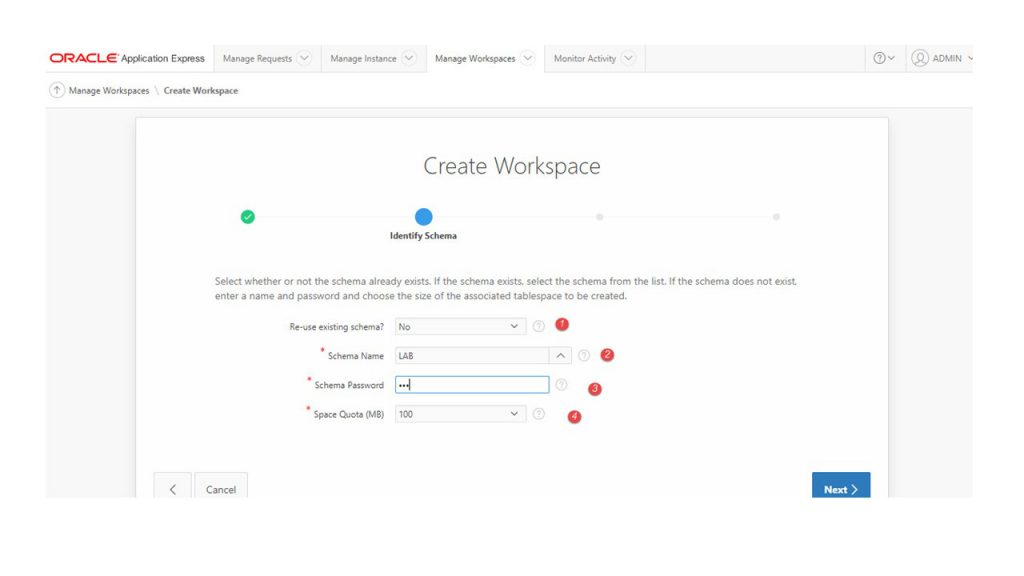
ایجاد یک یوزر برای اینکه بخواهید در محیط توسعه اوراکل ایپکس(اپکس) وارد شوید و شروع به ایجاد اپلکیشن های خود نمایید.
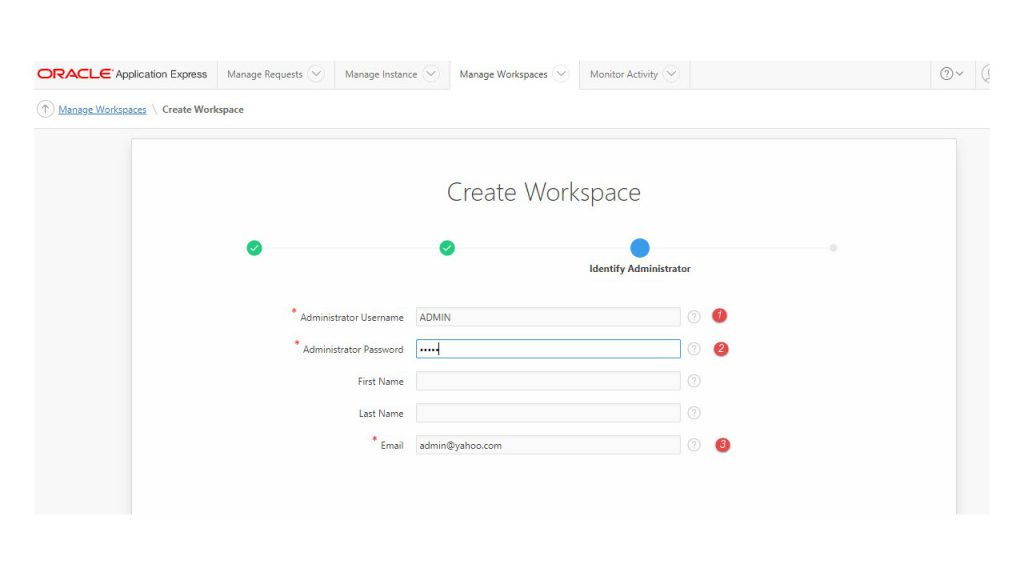
مشخصات کلی برای شما نمایش داده می شود. حال می توانید بر روی دکمه Create کلیک کنید تا Workspace و اسکیما برای شما ایجاد گردد.
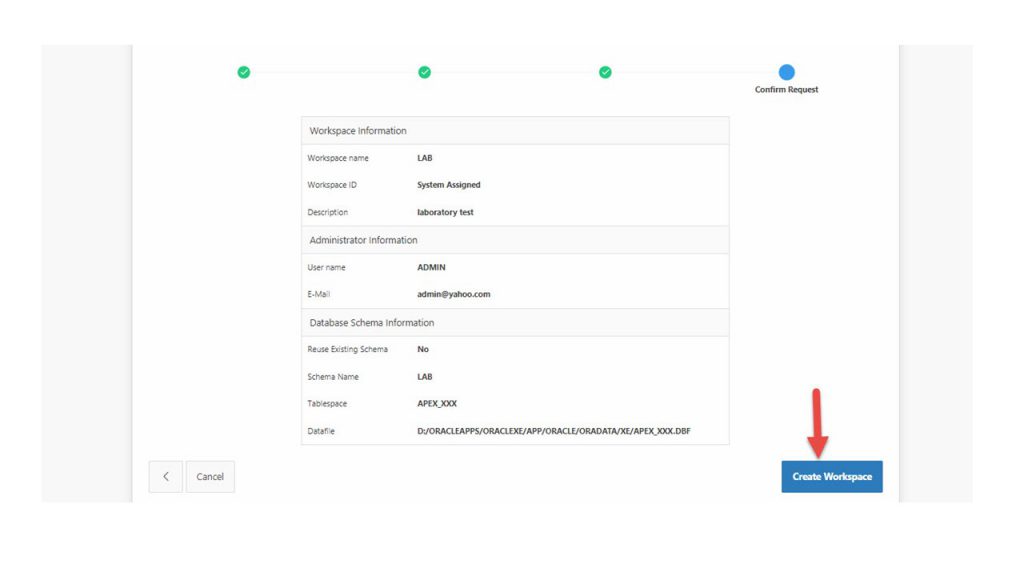
لاگین به محیط اوراکل ایپکس(اپکس)
در این مرحله Workspace کاری شما ایجاد شده است و می توانید وارد محیط توسعه شوید. آدرس زیر را مرورگر تایپ کنید و سپس Enter کنید و مطابق شکل اطلاعات را وارد کنید.
نکته: نام Workspace همان نامی که شما در مرحله ایجاد Workspace ایجاد کرده و Username و Password آنهایی هستند که شما در موقع ایجاد Workspace ایجاد کردید. بطور مثال:
Workspace: lab
UserName: admin
Password: admin
UserName: admin
Password: admin
در این تصویر از پورت 8082 استفاده شده است، ولی اگر پورت شما متفاوت می باشد باید آنرا در URL تغییر دهید.
http://localhost:[PORT]/ords/
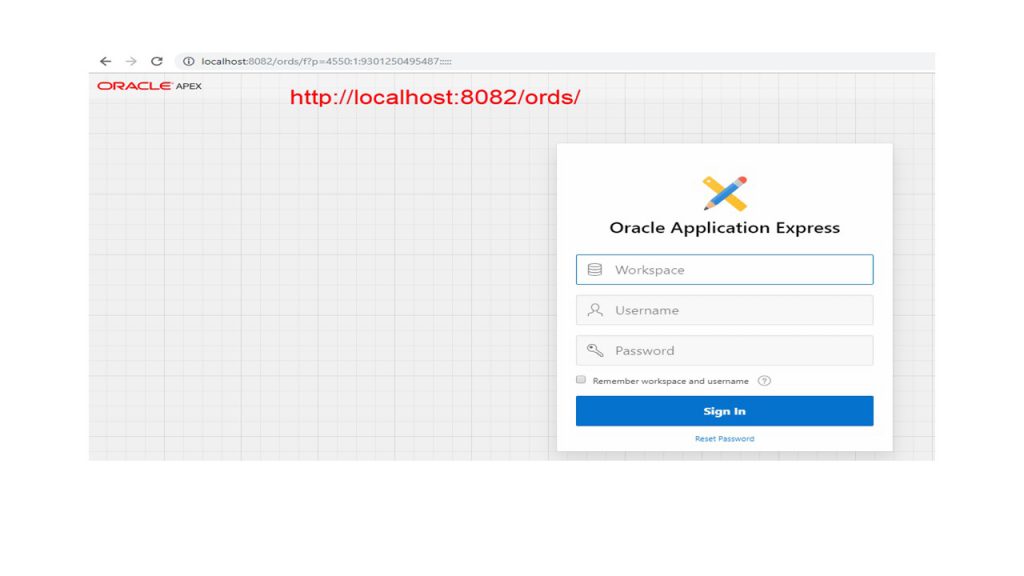
وقتی برای اولین بار می خواهید متصل شوید از شما درخواست می شود که پسورد خود را تغییر دهید.(البته در طی یک دوره زمانی این عمل تکرار می شود).
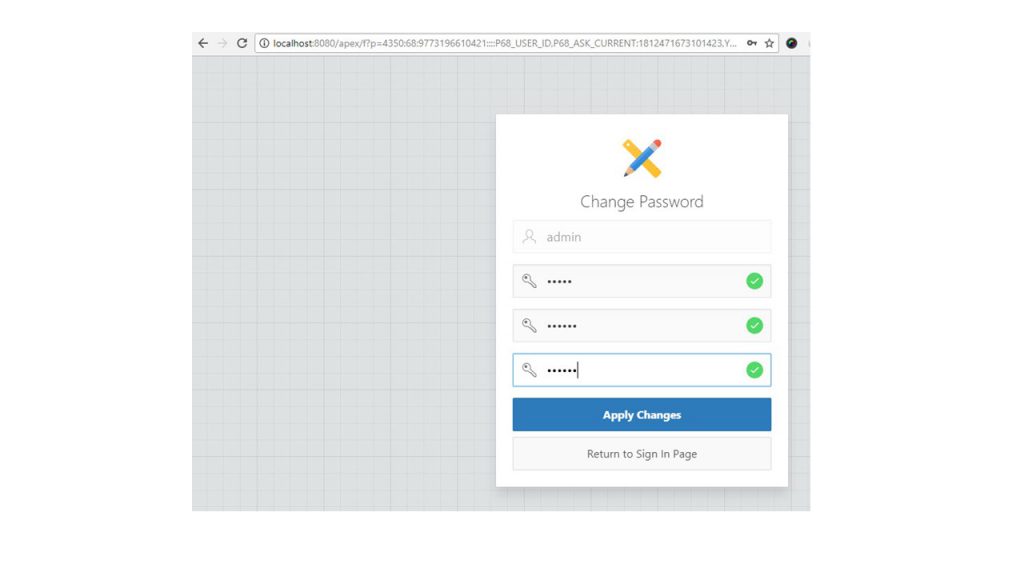


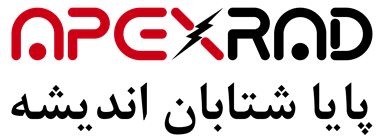
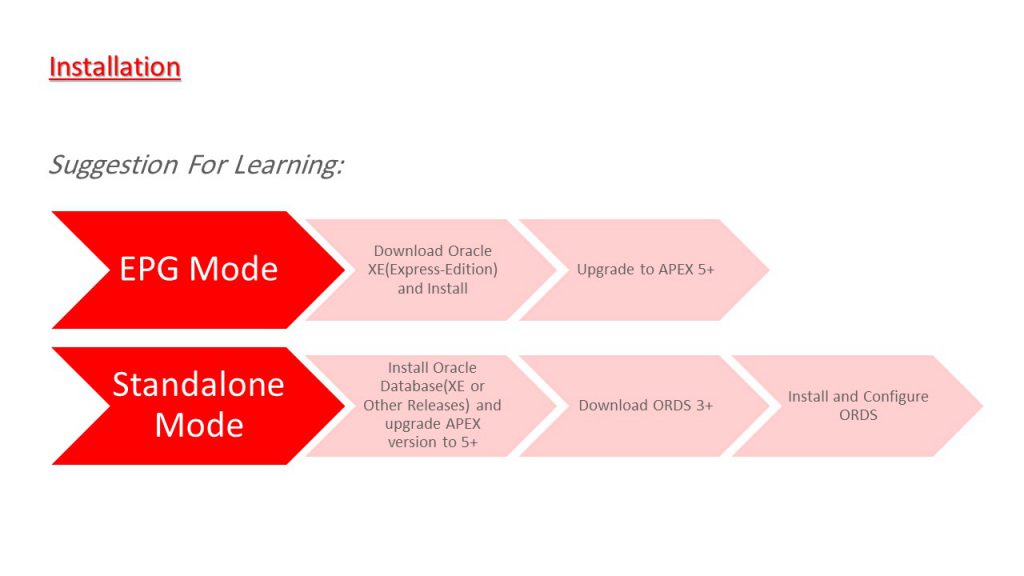
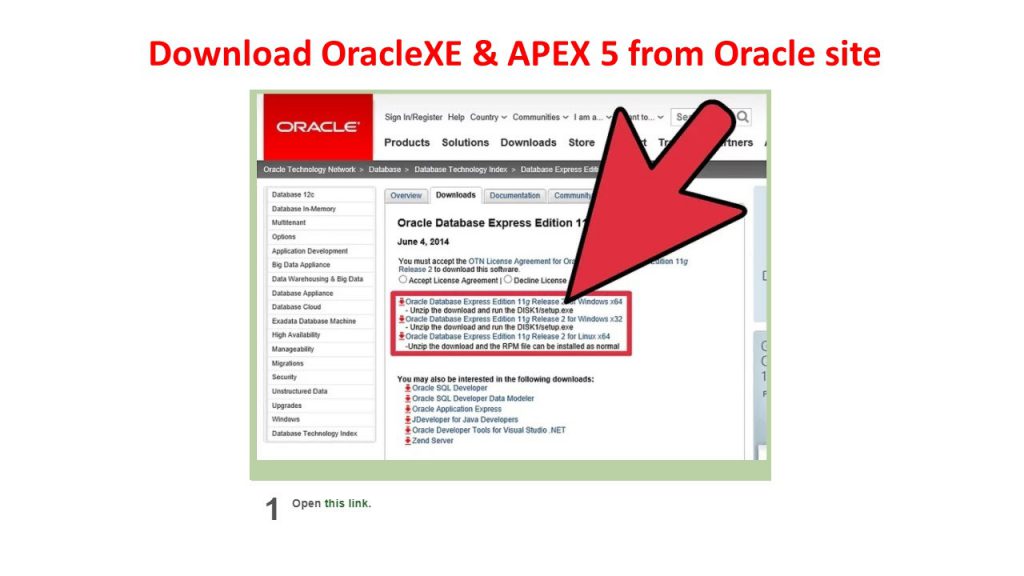
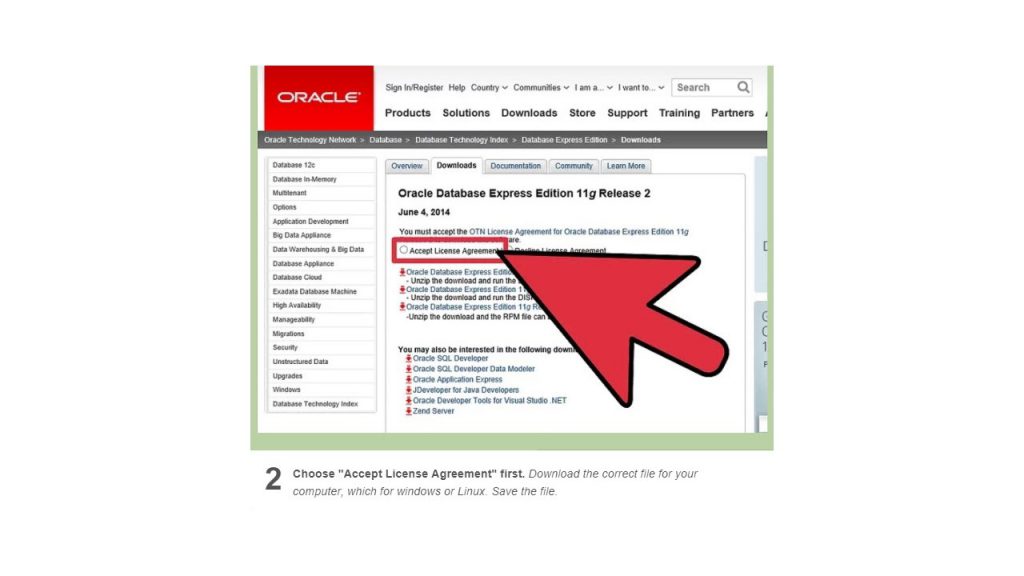
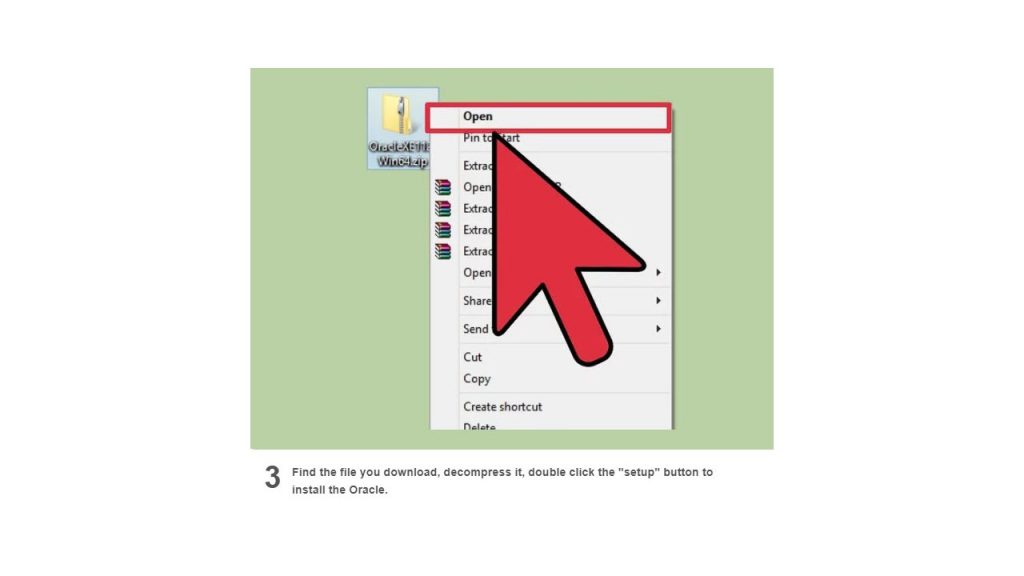
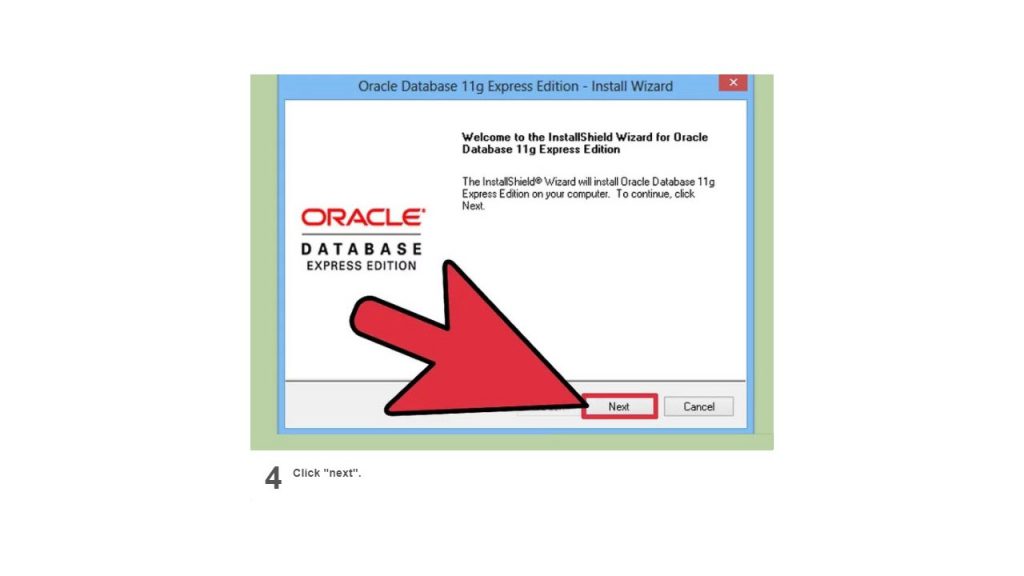
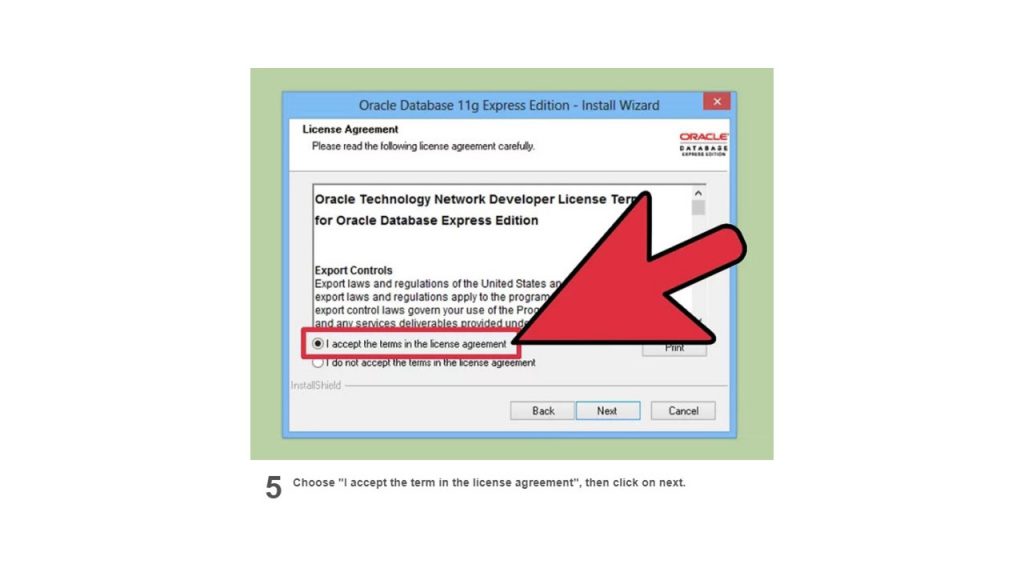
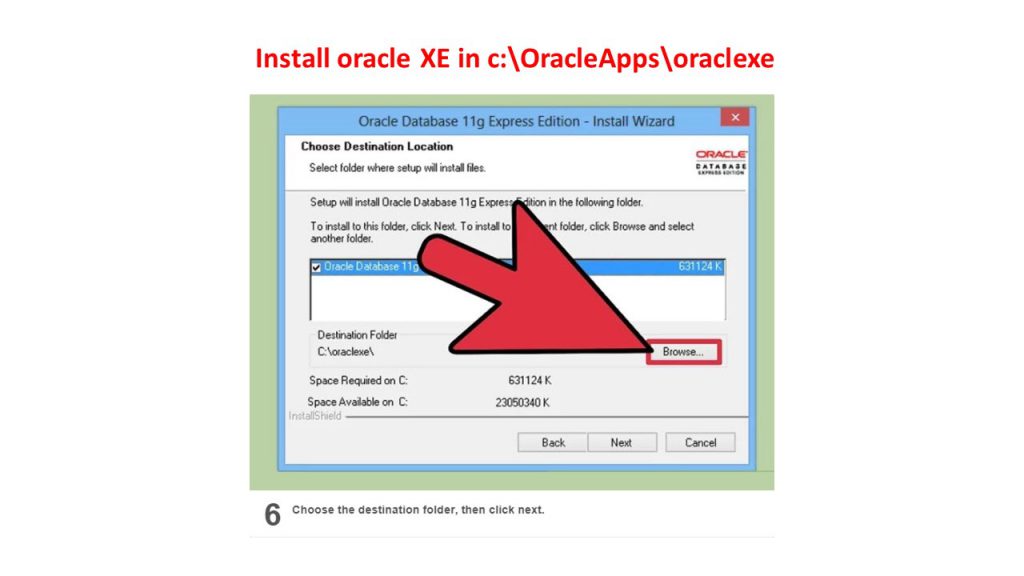
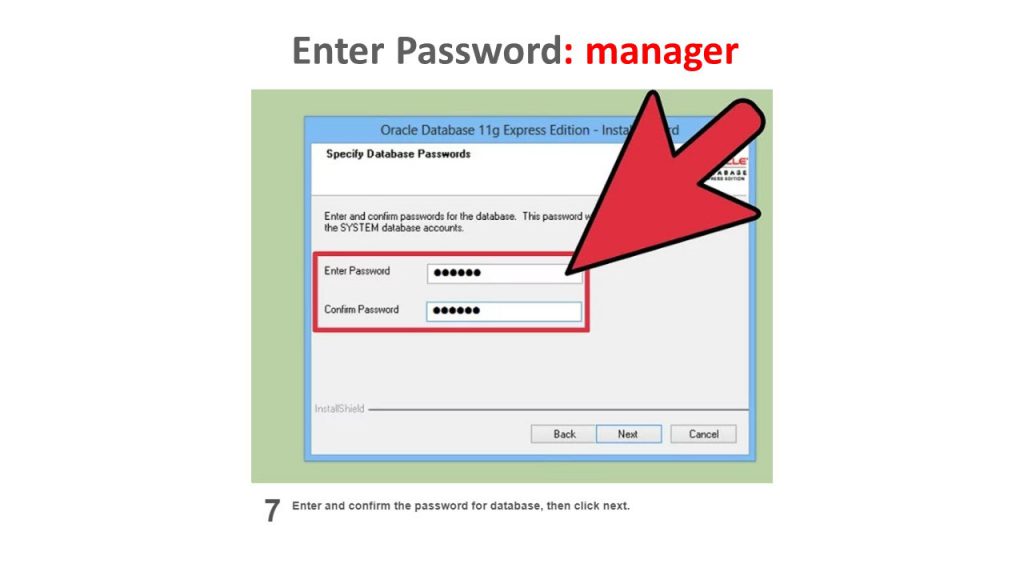
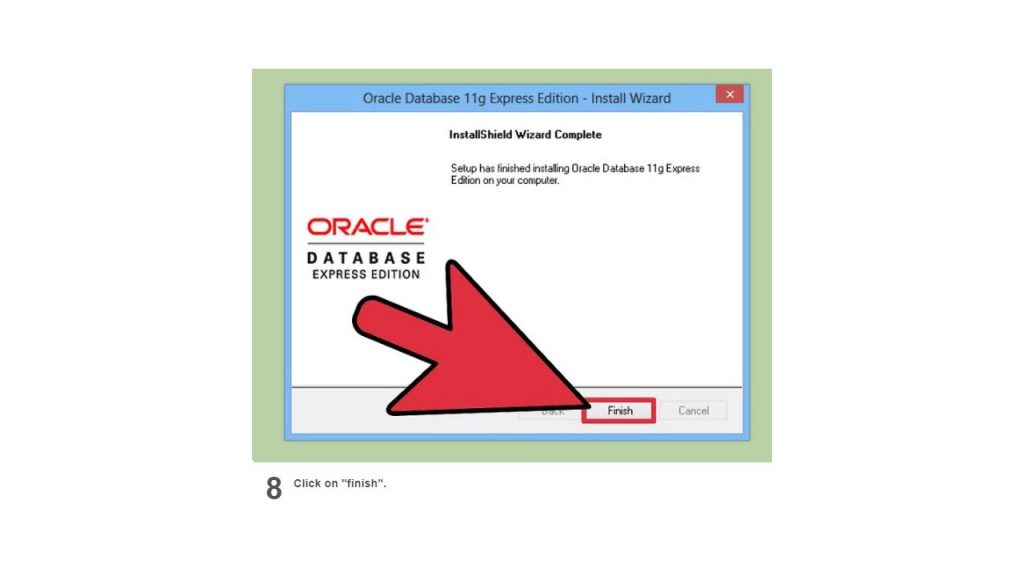
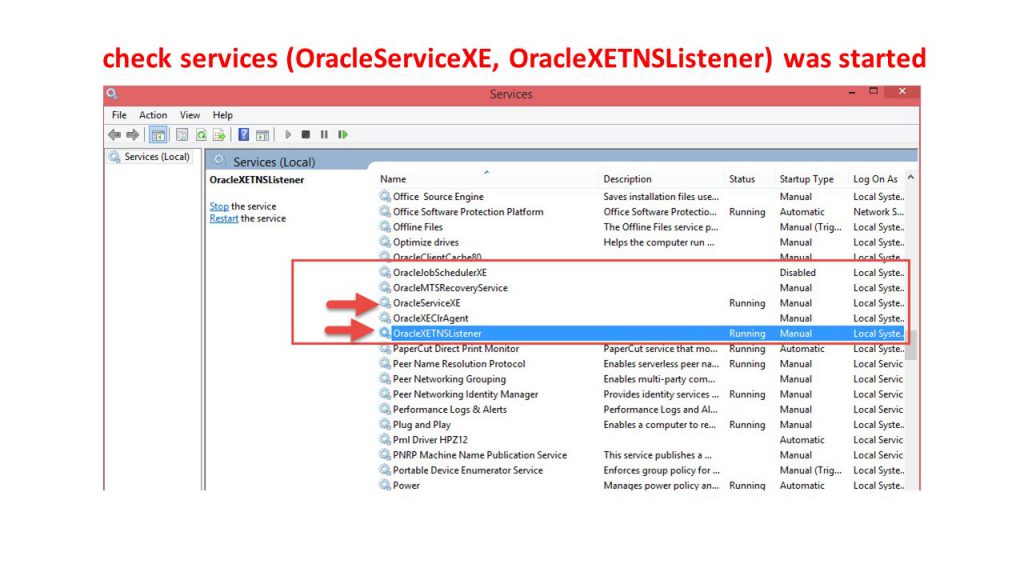
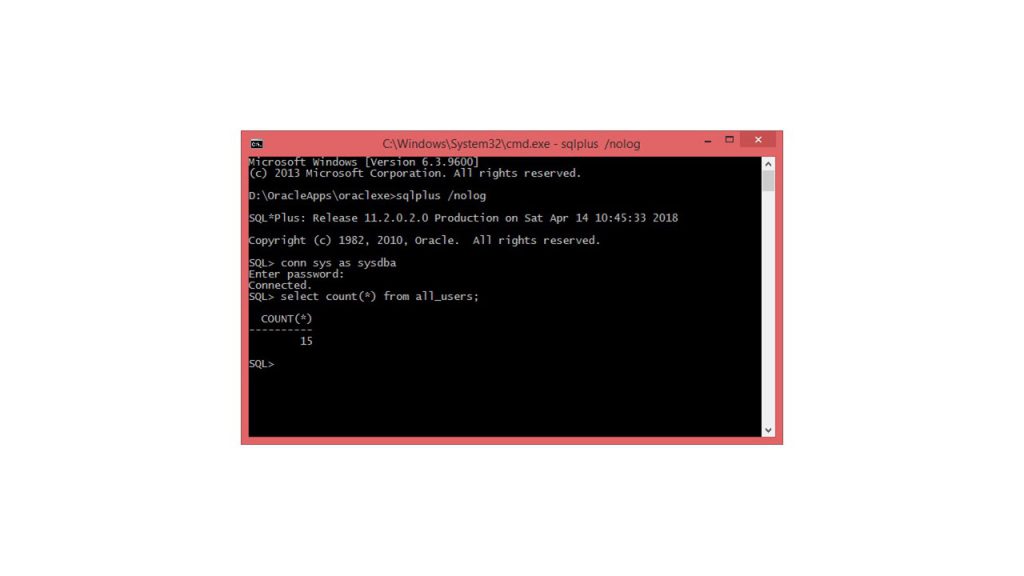
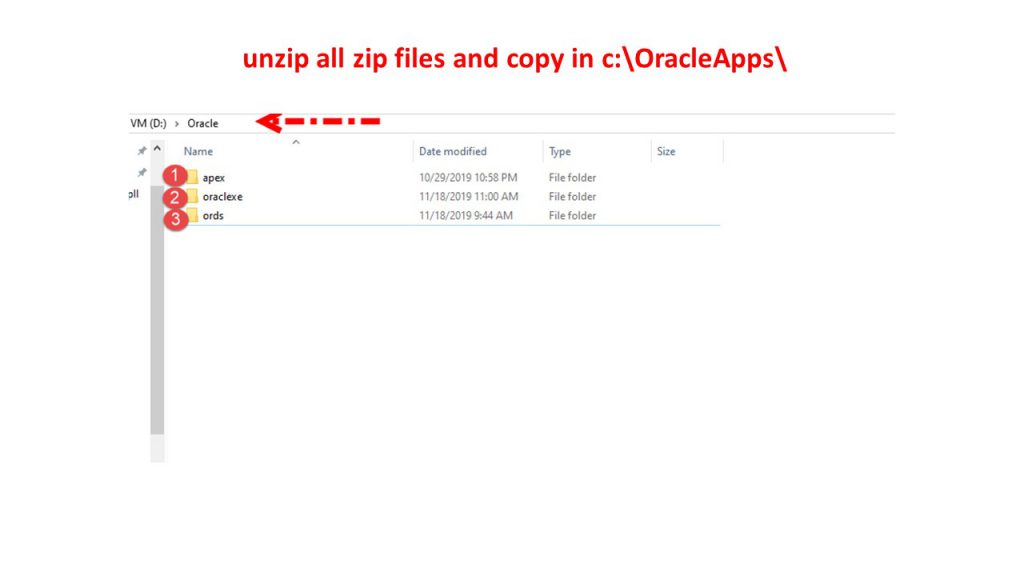
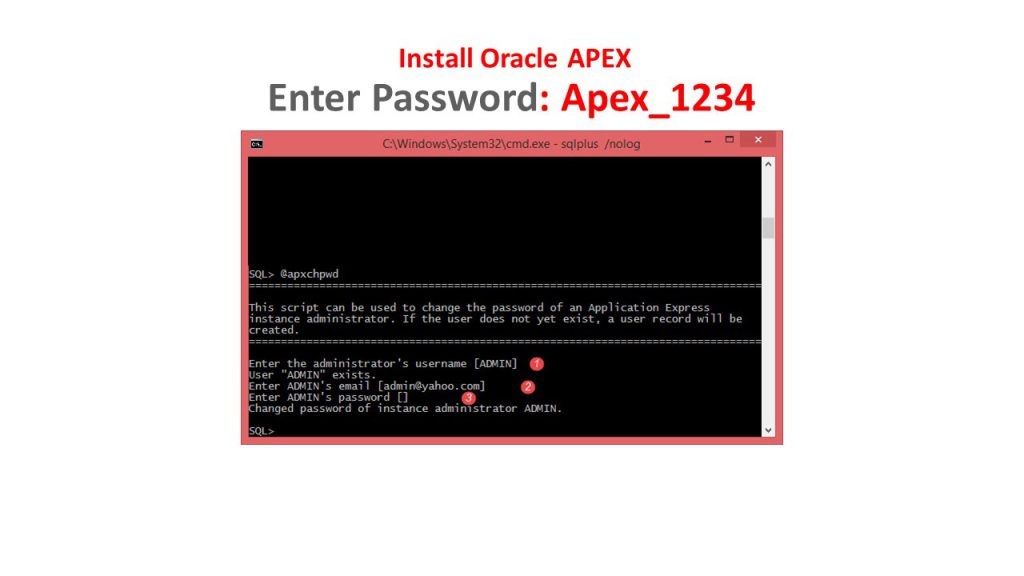
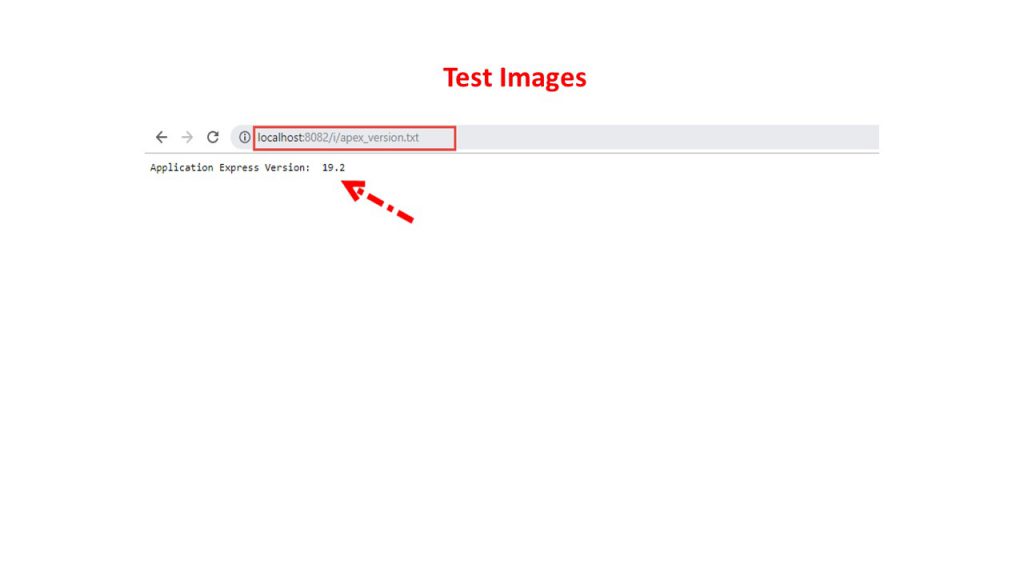
3 دیدگاه. پیغام بگذارید
عالی آموزش دادید خیلی ممنون
فایل دانلود نرم افزار apex از کجا پیدا کنم؟
با سلام و احترام
https://www.oracle.com/tools/downloads/apex-downloads/